Kako ukloniti osobne podatke s vaših fotografija u sustavu Windows
Mobilni Sigurnosti Windows / / March 18, 2020
Kad fotografirate sa svojim pametnim telefonom ili digitalnim fotoaparatom, stvara EXIF datoteku koja sadrži puno osobnih metapodataka. Evo kako to ukloniti.
Kad fotografirate sa svojim pametnim telefonom ili digitalnim fotoaparatom, stvara EXIF datoteku koja sadrži puno osobnih metapodataka. Datoteka sadrži podatke poput vremena i datuma snimanja fotografije, marke i modela vašeg uređaja, GPS koordinate i više. Iako su vam ove informacije korisne za organiziranje vaših fotografija i kada znate gdje su i gdje su snimljene, ako ih dijelite, i drugi ljudi će ih moći pronaći.
Evo kako ukloniti te osobne podatke s fotografija i spriječiti stvaranje geolokacijskih podataka.
Uklonite osobne metapodatke s fotografija
Kad fotografirate s telefonom, u pohranu uređaja piše se datoteka razmjenjive datoteke formata slike (EXIF) koja sadrži tonu metapodataka. Kada dijelite ili prenesete fotografiju, metapodaci se nastavljaju i oni.
Dakle, da biste ga uklonili, desnom tipkom miša kliknite fotografiju i odaberite Svojstva.
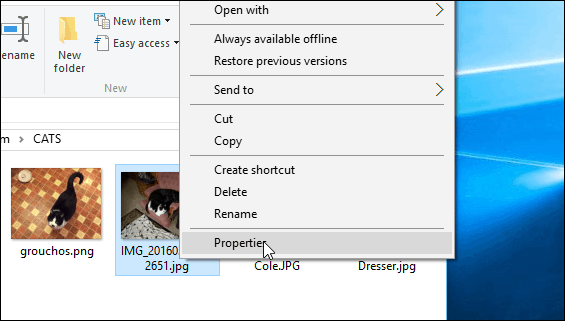
Zatim kliknite Uklonite svojstva i osobne podatke vezu na dnu kartice Detalji.

Sada možete proći kroz popis i odabrati metapodatke koje želite ukloniti ili jednostavno odabrati sve. Druga mogućnost ovdje imate stvoriti kopiju fotografije s metapodacima netaknutim. Možda želite odabrati tu opciju ako smatrate da su metapodaci korisni i želite ih sačuvati za fotografije koje su osigurane u vašoj privatnoj kolekciji.
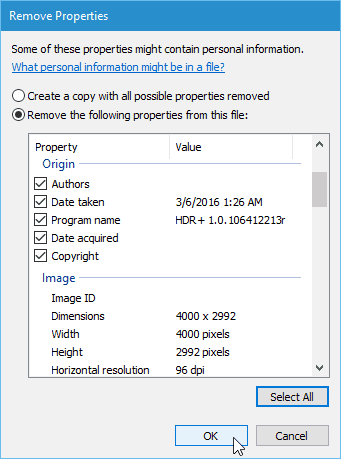
Savjet: Također, vjerojatno ne želite proći kroz ogromnu kolekciju fotografija i ukloniti metapodate sa svake pojedinačno. Da biste ga olakšali, samo pritisnite Ctrl + A da biste odabrali sve slike u mapi. Zatim kliknite desnom tipkom miša i odaberite Svojstva, a zatim vezu Ukloni svojstva i osobne podatke.
Uklanjanje metapodataka u EXIF datotekama u sustavu Windows nije uvijek savršeno. Ponekad možete naići na probleme zbog kojih ne možete ukloniti sve željene podatke. Na primjer, možete dobiti dijalog prikazan u nastavku kada pokušavate ukloniti podatke.
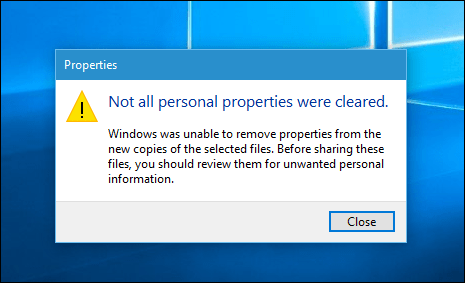
Ako je to slučaj, možete provjeriti alat treće strane poput BatchPurifier LITE, a korisnici računala Mac mogu provjeriti program pod nazivom ImageOptim. Ako imate drugu aplikaciju koju koristite, javite nam se u odjeljku za komentare u nastavku.
Spriječite geografsko označavanje na iPhoneu ili Androidu
Prvo bih napomenuo da ne postoji način da se zaustavi stvaranje EXIF datoteke dok fotografirate. Međutim, možete isključiti GPS geografsko označavanje, što je najvažnije ako želite zaštititi svoju privatnost.
Na iOS-u je lako. Samo idi na Postavke> Privatnost> Lokacijske usluge> Kamera i odaberite Nikada u odjeljku Dopusti pristup lokaciji.
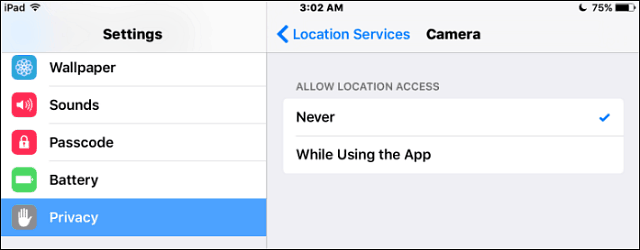
Android je malo zamršeniji jer postoji toliko različitih proizvođača i verzija za Android. No, kako biste dobili ideju, evo kako je onemogućiti na Nexus 6P ima Android 6.0 Marshmallow.
Otvorite aplikaciju Kamera, idite na Postavke i isključite se Spremi lokaciju. Ili, ako želite lakši način uključivanja ili isključivanja, pomaknite prstima dva vrha prema dolje i dodirnite Lokacija. Ali imajte na umu da će isključiti GPS za sve aplikacije. Ali lijepo je ako želite da ga isključite dok brzo fotografirate.

Dijeljenje slika vaših kućnih ljubimaca i selfija zabavno je na društvenim mrežama, ali možda niste svjesni koliko informacija dijelite. Sjetite se da slijedite ove korake omogućit će da se zabava nastavi i pružiti vam malo mira.
Ova je mogućnost dostupna u svim verzijama sustava Windows. Također, sve datoteke imaju metapodate koje možda želite ukloniti. Proces je isti za vaše Office dokumente i druge datoteke. Da biste saznali više o tome, pogledajte članak o kojem smo pisali uklanjanje osobnih metapodataka iz datoteka pomoću sustava Windows 7.


